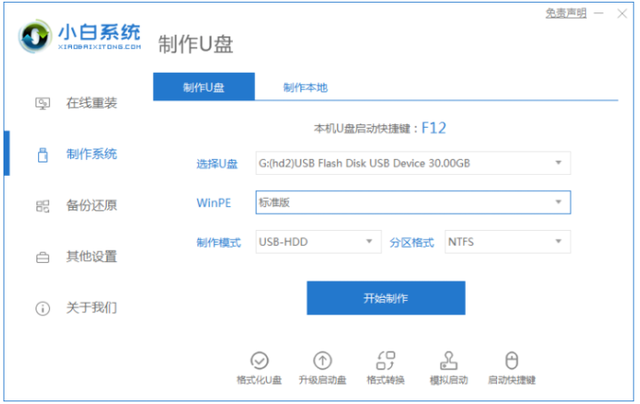在 Windows 11 和 Win10 等系统上,微软都给预装了杀毒软件 Windows Defender (缩写 WD,或叫做 Windows 安全中心、Microsoft Defender),并且用户是无法直接完全关闭掉的。
而 Windows Defender 作为系统内置的安全软件是会默认一直开启的,功能包括实时防护、云查杀、磁盘扫描、内核保护等等功能。确实对绝大部分用户来说 WD 都是个好东西,不过它也有让人诟病的地方,就是误报误杀率比较高,而且无法手动彻底关闭和禁用……
WDControl - 禁用/开启/关闭 Windows Defender 安全中心的工具虽然异次元并不建议普通用户在主力机上禁用/关闭 Windows Defender,除非你打算安装第三方杀毒软件,否则裸奔还是有不小风险的!但对于部分特别的需求,比如在 NAS 虚拟机里跑的用于下载的系统 (关闭可节省资源)、或专门用来测试各种软件的虚拟机 (避免误报误杀),又或者你纯粹看 WD 老是误报不顺眼,那就有禁用或关闭它的必要了。
「WDControl」是一款专门用于关闭 / 移除 / 禁用 Windows Defender 安全中心的免费辅助绿色小工具!最新可支持 Windows 11。由于在新版 (v1909开始) 系统下,Windows Defender 默认启用了“篡改保护”功能,导致网上各种方法教程中的修改组策略、注册表等方式都已无法进行操作,Dism++修改也无效,而使用 WDControl 则可以一键搞定。
根据开发者的描述,使用 WDControl 禁用关闭 Windows Defender 无副作用,使用后也不会出现文件注册表误删除、Windows Update 无法使用、系统组件异常等问题。而且 WDControl 非常小巧,也支持静默运行和命令行运行,可用于操作系统部署时调用。
注意事项:由于此软件的特殊性,会被 Windows 安全中心报毒,首次运行之前,需要先禁用实时防护,再手工将其加入排除列表后才能使用 (“病毒和威胁防护”设置→管理设置→滚到底部→添加或删除排除项)。另外,要注意的是,移除 Windows Defender 是没有任何提示的,并且之后也是不可恢复的!!所以此功能请谨慎使用,通常建议非必要情况下只要禁用 WD 就好。
WUControl - 禁止 Windows 系统更新的工具同样,Windows Update 自动系统更新也是一个惹人诟病的特性,特别是在一些离线使用、有特定用途、希望长期稳定工作的电脑上,其实系统更新的必要性并不高,反而容易因为某个更新导致出问题,所以禁用 Windows 更新也是不少人有的需求。
「WUControl」就是一个非常简单电脑的可以帮助你打开/关闭/破坏 Windows 更新功能的免费小工具,你仅需用鼠标点击几下,即可轻松禁用掉 Windows 的系统更新。你完全无需手动去添加注册表、设置组策略等繁琐操作。
同时,作者表示 WUControl 无任何副作用,其设置方式采用了微软官方提供的方案,软件加入一些补充设置,可以更完美实现指定功能(破坏更新除外)。
WUControl 同样是一款轻量小巧的绿色工具,支持静默运行,也支持命令行执行,可以用于操作系统部署时调用。同样,该工具也会被 Windows Defender 报毒,需要添加排除项后使用。
WUControl 功能打开自动更新关闭自动更新彻底破坏更新可调用命令行命令行说明/Auto 打开自动更新/OffAuto 关闭自动更新/KillWU 彻底破坏更新写在后面:并不建议普通用户尝试去彻底关闭 Windows Defender 和禁用 Windows Update 自动系统更新等行为,毕竟“裸奔”就相当于把亲手自己的电脑置于风险之中。
WDControl 和 WUControl 这两款小工具主要是面向一些有着特定目的和需求的高级用户(比如尽可能节省系统资源、避免更新对系统运行造成影响、测试有风险的软件等),这时使用这两工具就电脑能很简单地一键搞定,而无需参考各种教程手动去修改了。
电脑